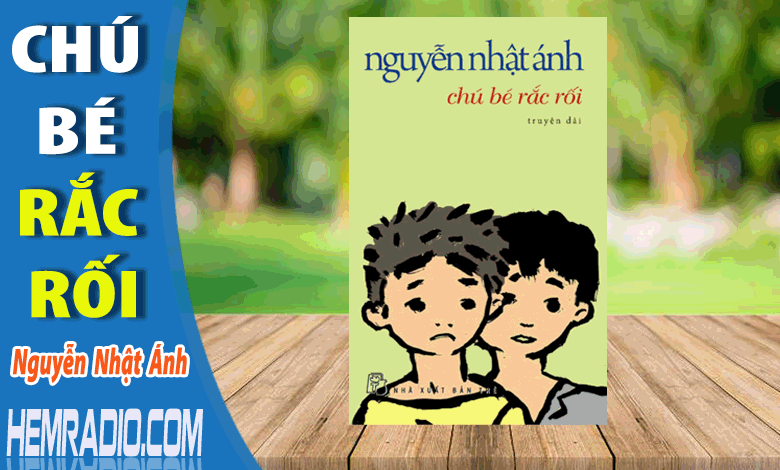Hướng dẫn lập lịch chạy phần mềm tự động bằng Task Scheduler (Windows)

Chào các bạn, tôi là Admin của Blog Hẻm Radio. Hôm nay, chúng ta sẽ cùng nhau tìm hiểu về một công cụ rất hữu ích trên hệ điều hành Windows đó là Task Scheduler (Trình lập lịch nhiệm vụ). Việc lập lịch chạy phần mềm tự động không chỉ giúp tiết kiệm thời gian mà còn nâng cao hiệu suất làm việc của chúng ta.
### Task Scheduler là gì?
Task Scheduler là một ứng dụng tích hợp sẵn trên Windows, cho phép người dùng lên lịch các tác vụ cụ thể để thực hiện tự động vào thời gian nhất định. Chẳng hạn như bạn có thể lên kế hoạch để đồng bộ hóa dữ liệu, chạy các tập lệnh hay khởi động một ứng dụng mà không cần phải can thiệp thủ công. Đây là một công cụ rất tiện ích, đặc biệt khi bạn cần thực hiện những việc lặp đi lặp lại hàng ngày hoặc hàng tuần.
### Tại sao nên sử dụng Task Scheduler?
Việc sử dụng Task Scheduler không chỉ giúp bạn tự động hóa các tác vụ mà còn tối ưu hóa hoạt động của hệ thống. Theo thống kê từ Microsoft, việc tự động hóa thông qua Task Scheduler có thể giảm tới 30% thời gian mà người dùng cần bỏ ra cho các tác vụ lặp lại. Điều này có nghĩa là bạn có thể dành nhiều thời gian hơn cho các công việc khác quan trọng hơn.
### Các bước lập lịch chạy phần mềm bằng Task Scheduler
1. **Mở Task Scheduler**
Đầu tiên, bạn cần mở Task Scheduler. Hãy nhập “Task Scheduler” vào ô tìm kiếm trên thanh tác vụ (taskbar) và nhấn Enter.
2. **Tạo tác vụ mới**
Trong cửa sổ Task Scheduler, bạn hãy tìm và nhấn vào “Create Basic Task” ở phía bên phải. Một hướng dẫn sẽ xuất hiện giúp bạn thiết lập tác vụ một cách nhanh chóng.
3. **Đặt tên và mô tả tác vụ**
Hãy cung cấp một tên cho tác vụ của bạn, cũng như mô tả ngắn gọn về mục đích của nó. Ví dụ, nếu bạn lập lịch khởi động một phần mềm sao lưu, bạn có thể đặt tên là “Sao lưu hàng ngày”.
4. **Chọn tần suất**
Bạn có thể chọn một trong các tùy chọn như Daily (Hàng ngày), Weekly (Hàng tuần), Monthly (Hàng tháng) hoặc khi một sự kiện cụ thể xảy ra (On an event). Tùy theo nhu cầu của bạn mà lựa chọn tần suất phù hợp.
5. **Chọn thời gian**
Tiếp theo, bạn sẽ được yêu cầu chọn thời gian mà bạn muốn tác vụ được thực hiện. Hãy chắc chắn rằng thời gian này không trùng với các tác vụ khác trên hệ thống để đảm bảo hiệu suất cao nhất.
6. **Chọn hành động**
Tại bước này, bạn sẽ được hỏi về hành động mà tác vụ sẽ thực hiện. Hãy chọn “Start a program” và chỉ định đường dẫn đến phần mềm mà bạn muốn tự động chạy. Bạn cũng có thể thêm các tham số hoặc làm việc với các tập lệnh khác nếu cần.
7. **Hoàn tất**
Cuối cùng, hãy xem lại tất cả thông tin mà bạn đã nhập vào và nhấn nút “Finish” để hoàn tất việc tạo tác vụ. Task Scheduler sẽ lập lịch và tự động thực hiện theo những gì bạn đã thiết lập.
### Kiểm tra và quản lý các tác vụ
Sau khi tạo tác vụ, bạn có thể theo dõi và kiểm tra nó trong cửa sổ chính của Task Scheduler. Tại đây, bạn có thể kiểm tra trạng thái tác vụ, sửa đổi hoặc xóa nếu không còn cần thiết nữa. Hệ thống sẽ thông báo cho bạn nếu xảy ra lỗi khi thực hiện tác vụ, giúp bạn nhanh chóng xử lý vấn đề.
### Kết luận
Việc sử dụng Task Scheduler để lập lịch chạy phần mềm tự động không chỉ giúp bạn tiết kiệm thời gian mà còn giảm thiểu sự sai sót do con người gây ra. Bằng cách này, bạn có thể tự động hóa các quy trình lặp đi lặp lại và tập trung vào những công việc quan trọng hơn. Hy vọng rằng bài viết này đã cung cấp cho bạn một cái nhìn rõ ràng và chi tiết về cách sử dụng Task Scheduler trên Windows. Chúc các bạn thành công trong việc tối ưu hóa công việc của mình!
Cảm ơn các bạn đã đồng hành cùng Blog Hẻm Radio. Hãy theo dõi chúng tôi để nhận thêm nhiều kiến thức bổ ích trong tương lai!-Khám phá cách lập lịch chạy phần mềm tự động bằng Task Scheduler trên Windows. Tiết kiệm thời gian, tối ưu hóa quy trình làm việc và nâng cao hiệu suất!-Mời bạn đọc xem tiếp các bài viết khác…. 1.6.6
Cấp báo đển quý bạn đọc. Hiện nay, Hẻm cũng đang cũng đang rất cần chút chi phí để duy trì website này, để duy trì kho sách nói quý báu miễn phí cho mọi người, nhất là các bạn trẻ, học sinh, sinh viên. vẫn nghe mỗi ngày.
- - - - - - - - - -
Nhưng quý bạn cũng biết đấy, chúng tôi còn không muốn có không gian quảng cáo nhỏ nào (trừ khi quá bế tắc), mà chủ yếu nương nhờ vào sự hào phóng của những cá nhân như bạn để trả tiền cho các dự án máy chủ, nhân viên và bảo quản dữ liệu, những cuộc tấn công mạng mỗi ngày. Những tặng phí của quý bạn dù nhỏ hay lớn đều cực kỳ ý nghĩa với anh em chúng tôi, thực sự rất lớn, rất có ý nghĩa.
Xem chi tiết dòng tâm sự từ Admin Hẻm Radio, và những kêu gọi khẩn thiết để duy trì website, và Donate tại đây.